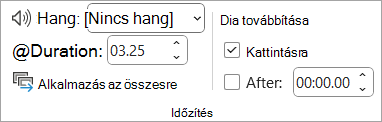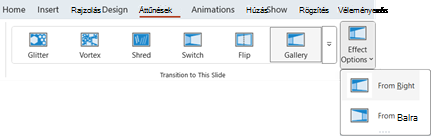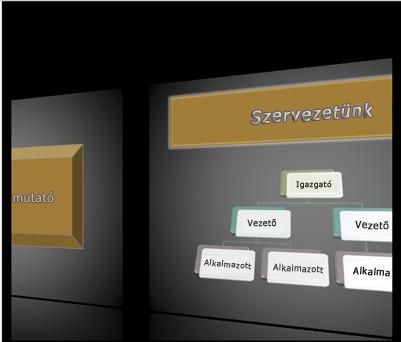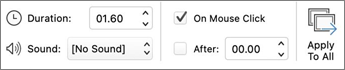Módosíthatja az áttűnés időtartamát, módosíthatja az áttűnési effektust, és akár hangjelzést is megadhat az áttűnés során. Azt is megadhatja, hogy mennyi időt töltsön egy dián, mielőtt továbblép a következőre.
Az áttűnések sebességét az Időtartam mezőben állíthatja be. A rövidebb időtartam azt jelenti, hogy a dia gyorsabban halad, a nagyobb szám pedig lassabbá teszi a dia előrehaladását.
-
Jelölje ki a módosítani kívánt áttűnést tartalmazó diát.
-
Az Áttűnések lap Időzítés csoportjában az Időtartam mezőbe írja be a másodpercek kívánt számát.
Tipp: Ha azt szeretné, hogy a diavetítés összes áttűnése ugyanazt a sebességet használja, kattintson az Alkalmaz az összesre gombra.
A PowerPoint számos áttűnése testre szabható, de nem minden.
-
Jelölje ki a módosítani kívánt áttűnést tartalmazó diát.
-
Az Áttűnések lap Áttűnés ebbe a diára csoportjában kattintson az Effektus beállításai elemre, és válassza ki a kívánt beállítást.
Ebben a példában egy Katalógus áttűnés lesz alkalmazva a diára, és a Jobbról lehetőség van kiválasztva.
Katalógus áttűnés, amelyen a Jobbról lehetőség van kiválasztva a bemutató során.
Az Áttűnés dia beállításával beállíthatja az áttűnés időzítését, ha megadja, hogy a dia mennyi ideig marad látható a következő diára való áttűnés előtt. Ha nincs kijelölve időzítés, a diák az egérre kattintáskor lépnek előre.
-
Jelölje ki azt a diát, amelynek az időzítését meg szeretné adni.
-
Az Áttűnések lap Időzítés csoportjának Továbbítás részében tegye a következők valamelyikét:
-
Ha azt szeretné, hogy a dia az egérre kattintáskor a következő diára lépjen, jelölje be az Egér kattintásra jelölőnégyzetet.
-
A dia automatikus továbblépéséhez jelölje be az Utána jelölőnégyzetet, majd adja meg a kívánt percek vagy másodpercek számát. Az idő mérése akkor kezdődik, amikor véget ér a dia utolsó animációja vagy egyéb effektusa.
-
Az egér és az automatikus továbblépés engedélyezéséhez jelölje be az Egér kattintásra jelölőnégyzetet és az Utána jelölőnégyzetet is. Ezután írja be az Ennyi idő után mezőbe, hogy hány perces vagy másodperces késleltetést szeretne. A dia automatikusan előre fog haladni, de az egérrel gyorsabban továbbléphet.
-
Tipp: Ha azt szeretné, hogy az összes dia ugyanazt a sebességet használja, kattintson az Alkalmaz az összesre gombra.
-
Jelölje ki a módosítani kívánt áttűnést tartalmazó diát.
-
Az Áttűnések lap Időzítés csoportjában, a Hang listában válassza ki a kívánt hangot.
Megjegyzés: Ha saját hangot szeretne használni, a Hang listában válassza az Egyéb hang lehetőséget. Ezután a Hang hozzáadása párbeszédpanelen jelölje ki a kívánt hangot, majd kattintson az OK gombra.
Módosíthatja az áttűnés időtartamát, módosíthatja az áttűnési effektust, és akár hangjelzést is megadhat az áttűnés során. Azt is megadhatja, hogy mennyi időt töltsön egy dián, mielőtt továbblép a következőre.
Az áttűnések sebességét az Időtartam mezőben állíthatja be. A rövidebb időtartam azt jelenti, hogy a dia gyorsabban halad, a nagyobb szám pedig lassabbá teszi a dia előrehaladását.
-
Jelölje ki a módosítani kívánt áttűnést tartalmazó diát.
-
Az Áttűnések lap Időzítés csoportjában írja be a másodpercek számát az Időtartam mezőbe.
Tipp: Ha azt szeretné, hogy a diavetítés összes áttűnése ugyanazt a sebességet használja, válassza az Alkalmaz az összesre lehetőséget.
A PowerPoint számos áttűnése testre szabható, de nem minden.
-
Jelölje ki a módosítani kívánt áttűnést tartalmazó diát.
-
Az Áttűnések lapon válassza az Effektus beállításai elemet az áttűnések hasábja mellett, és válassza ki a kívánt beállítást.
Az Áttűnés dia beállításával beállíthatja az áttűnés időzítését, ha megadja, hogy a dia mennyi ideig marad látható a következő diára való áttűnés előtt. Ha nincs kijelölve időzítés, a diák az egérre kattintáskor lépnek előre.
-
Jelölje ki azt a diát, amelynek az időzítését meg szeretné adni.
-
Az Áttűnések lap Időzítés csoportjának Továbbítás részében tegye a következők valamelyikét:
-
Ha azt szeretné, hogy a dia az egérre kattintáskor a következő diára lépjen, jelölje be az Egér kattintásra jelölőnégyzetet.
-
A dia automatikus továbblépéséhez jelölje be az Utána jelölőnégyzetet, majd adja meg a kívánt percek vagy másodpercek számát. Az idő mérése akkor kezdődik, amikor véget ér a dia utolsó animációja vagy egyéb effektusa.
-
Az egér és az automatikus továbblépés engedélyezéséhez jelölje be az Egér kattintásra jelölőnégyzetet és az Utána jelölőnégyzetet is. Ezután írja be az Ennyi idő után mezőbe, hogy hány perces vagy másodperces késleltetést szeretne. A dia automatikusan előre fog haladni, de az egérrel gyorsabban továbbléphet.
-
Tipp: Ha azt szeretné, hogy az összes dia ugyanazt a sebességet használja, kattintson az Alkalmaz az összesre gombra.
-
Jelölje ki a módosítani kívánt áttűnést tartalmazó diát.
-
Az Áttűnések lapon válassza ki a kívánt hangot a Hang listából.
Megjegyzés: Ha saját hangot szeretne használni, a Hang listában válassza az Egyéb hang lehetőséget. Ezután a Hang hozzáadása párbeszédpanelen jelölje ki a kívánt hangot, majd kattintson az OK gombra.